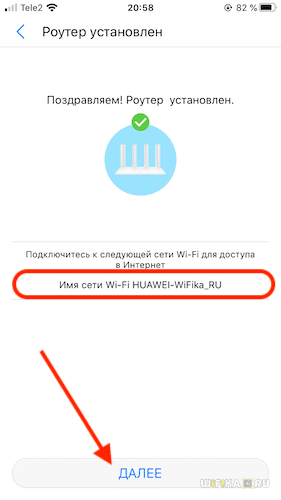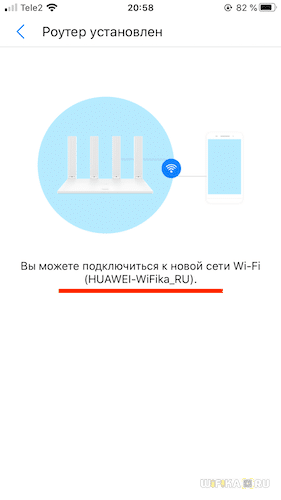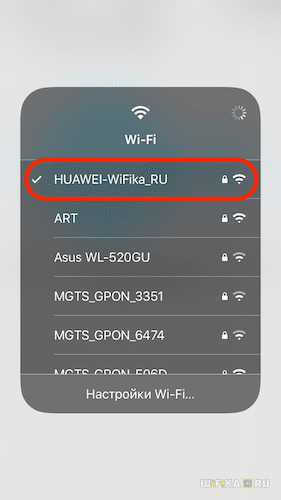- Как Подключиться к 3G/4G-LTE Модему Huawei с Телефона Android или iPhone Через Мобильное Приложение?
- Как зайти в настройки модема Huawei через мобильное приложение HiLink Mobile WiFi?
- Управление роутером huawei с android
- Как Подключиться к Роутеру Huawei или Honor с Телефона и Настроить Интернет Через Мобильное Приложение AI Life?
- Мобильное приложение AI Life (Huawei Smart Home)
- Настройки маршрутизатора
- Интернет
- Wi-Fi сеть
- Видео инструкция
Как Подключиться к 3G/4G-LTE Модему Huawei с Телефона Android или iPhone Через Мобильное Приложение?
Мало кто знает, но для своих модемов компания Huawei разработало отдельное мобильное приложение. С его помощью есть возможность настроить и управлять своей сетью через обычный смартфон. Это удобно, поскольку, как показывает практика, очень многие пользователи предпочитают не заходить в настройки с компьютера или ноутбука через браузер, а подключить модем к USB розетке и настроить на нем wifi прямо с телефона. Давайте же разберемся, как это можно сделать.
Как зайти в настройки модема Huawei через мобильное приложение HiLink Mobile WiFi?
Итак, для того, чтобы управлять 3G/4G модемом Huawei, он может быть подключен как к USB порту роутера, так и к любой розетке, удлинителю или вовсе внешнему аккумулятора. Благодаря чему его легко использовать в качестве переносной беспроводной точки доступа.
Для настройки USB модема Хуавей со смартфона необходимо предварительно установить мобильное приложение, которое называется Huawei HiLink Mobile WiFi. Она доступна как в Google Play Market для телефонов на Android, так и в Apple Store для iPhone на iOS.
Сразу после подачи на модем питания, модем Huawei кроме приема сигнала от сотового оператора начинает автоматически раздавать беспроводной сигнал по вай-фай. Необходимо подключиться к этой самой wifi сети со своего телефона.
После чего заходим в программу HiLink Mobile и выбираем свое устройство для настройки — в нашем случае это «Беспроводной роутер 3G/4G». И жмем «Подключить»
Выбираем его wifi сигнал и подключаемся к нему, введя назначенный для нее ранее пароль.
Если вы настраиваете устройство в первый раз, то имя беспроводной сети (SSID) и ключ авторизации указаны на наклейке под крышкой модема Huawei
Попадаем на рабочий стол, на котором отображается текущий статус USB модема Huawei. Крупными цифрами отображается количество использованного по связи 3G или 4G (LTE) трафика — действительно, эта информация наиболее актуальна для пользователей мобильных тарифов.
Ниже — список подключенных устройств. Если перейти на вкладку «Инструменты», то получим доступ к быстрым функциям модема
- Настройка отображения уведомления на главном экране приложения Huawei HiLink
Входящие SMS сообщения на СИМ-карте модема
Информация об использовании памяти вставленной в модем флешки
Кстати, отсюда же можно и управлять ими — удалять или перемещать.
Переключение в режим Wi-Fi репитера

Чтобы попасть в более тонкие настройки нажимаем на иконку шестеренки в правом верхнем углу экрана. Здесь уже поинтереснее.
- Моя сеть WiFi — в данной рубрике есть возможность быстро переименовать свою беспроводную сеть и задать новый пароль для подключения.
Аккаунт — смена пароля для доступа в личный кабинет модема Huawei
Сеть — управление доступом к сотовой связи. Тут можно отключить мобильную передачу данных в роуминге, а также поменять настройки подключения к оператору
Устройство — здесь производится конфигурация таких параметров, как PIN-код. А также из данного раздела можно произвести обновление встроенной микропрограммы модема на новую официальную прошивку
Источник
Управление роутером huawei с android
Приложение для мониторинга сети, траффика, заряда аккумулятора, смс, SD-карт мобильных роутеров Huawei
1. Контроль использования данных с мобильного WiFi в режиме реального времени;
2. Просмотр количества подключенных пользователей Mobile WiFi устройства в режиме реального времени;
3. Мониторинг заряда аккумулятора мобильного устройства WiFi;
4. Чтение SMS;
5. Изменение настроек WLAN;
Работа со следующим МОБИЛЬНЫЙ WIFI разработанный HUAWEI:
E5
E5331, E5332, E5372, E5375, E5756
E5151, E5220, E5221, E5251, E589
E5776, E5730, E5377, E5786
EC5321, EC5377U, HWD14
Wingle
E8231, E8278, EC315, E355
CPE
E5186, E5170
Требуется Android:
4.3+ для 8.0.6.305 и далее
4.0+ для 8.0.6.302
3.0+ для 3.21.2–8.0.5.301
2.3+ для более ранних версий
Русский интерфейс: Да
Разработчик: HUAWEI
Google Play: https://play.google.com/store/apps/details?id=com.huawei.mw
версия: 9.0.1.307 Huawei Mobile WiFi (Пост gar_alex #88945878)
версия: 9.0.1.303 Huawei Mobile WiFi (Пост gar_alex #87212830)
версия: 9.0.0.306 Huawei Mobile WiFi (Пост gar_alex #85872714)
версия: 9.0.0.305 Huawei Mobile WiFi (Пост gar_alex #84758151)
версия: 9.0.0.303 Сообщение №158, автор gar_alex
версия: 8.0.6.305 Huawei Mobile WiFi (Пост gar_alex #79583659)
версия: 8.0.5.301 Huawei Mobile WiFi (Пост gar_alex #67529184) (последняя, не требующая «лишних» разрешений)
версия: 5.0.29.303 Huawei Mobile WiFi (Пост gar_alex #57407580)
версия: 5.0.22.300 Huawei Mobile WiFi (Пост gar_alex #53140319)
версия: 3.21.2 Huawei Mobile WiFi (Пост gar_alex #51753441)
версия 3.19.2 Huawei Mobile WiFi (Пост gar_alex #50091955)
версия 3.18.2 Huawei Mobile WiFi (Пост gar_alex #46661994)
версия 3.17.1 Huawei Mobile WiFi (Пост gar_alex #46454003)
версия: 3.14.1 Huawei Mobile WiFi (Пост gar_alex #44016847)
версия: 3.1.12.1 Huawei Mobile WiFi (Пост gar_alex #41739874)
версия: 3.1.11.1 Huawei Mobile WiFi (Пост gar_alex #41512848)
версия: 3.1.10.8 Huawei Mobile WiFi (Пост gar_alex #40944922)
версия: 3.1.10.6 Huawei Mobile WiFi (Пост gar_alex #37933849)
версия: 3.1.7.4 Huawei Mobile WiFi (Пост #36771614)
версия: 3.1.7.1 Huawei Mobile WiFi (Пост #36552437)
версия: 2.1.12
версия: 3.1.6.1 Huawei Mobile WiFi (Пост #35723424)
версия: 3.1.3.2
Сообщение отредактировал iMiKED — 11.08.20, 09:56
Источник
Как Подключиться к Роутеру Huawei или Honor с Телефона и Настроить Интернет Через Мобильное Приложение AI Life?
Сегодня решили сделать для вас подробную инструкцию, как подключиться к wifi роутеру Huawei или Honor с телефона и настроить его при помощи мобильного приложения AI Life. Речь в статье пойдет о настройке стационарного маршрутизатора на примере модели Huawei WS5200, однако она универсальна и для других модификаций, в том числе суббренда Honor. Покажу, как подключиться к wifi со смартфона и установить соединение с интернетом.
Мобильное приложение AI Life (Huawei Smart Home)
Как большинство современных производителей сетевого оборудования, программисты разработали собственное мобильное приложение для быстрой и удобной настройки своих роутеров Huawei и Honor, а также для последующего управления wifi сетью со смартфона. Это во многих случаях удобнее, чем заходить в настройки маршрутизатора через 192.168.3.1 с компьютерного браузера.
Давайте те же рассмотрим весь процесс подключения интернета к роутеру Huawei (Honor) подробнее. Прежде всего нам необходимо установить приложение AI Life на свой смартфон. Имеется версия как для операционной системы Android, так и для iOS от Apple. Программу можно найти либо через поиск в магазине Google Play Store и Apple Store или просто отсканировать QR код, который изображен на упаковке маршрутизатора.
Не удивляйтесь, что в магазине оно называется Huawei Smart Home, поскольку новая версия приложения универсальна для создания полноценной системы умного дома на базе wifi роутера.
При первом запуске необходимо принять условия использования
И далее подключить смартфон к wifi сети, которую раздает маршрутизаторы Хуавей и Хонор сразу после его включения в розетку и подачи питания.
Она изначально не имеет пароля и называется «HUAWEI_XXXX» или «HONOR_XXXX». Точное название можно посмотреть на этикетке, которая наклеена на днище корпуса роутера.
После подключения к беспроводному сигналу приложение обнаружит wifi роутер Honor/Huawei и предложит его настроить
На первом шаге еще раз принимаем условия использования и также при желании ставим галочку на автоматическое получение обновлений версий системы
Далее происходит автоматическая проверка соединения роутера с интернетом. В случае, если у вас тип подключения DHCP, ничего вводить дополнительно не нужно, система сама применить все требуемые настройки
Следующий шаг — установка параметров Wi-Fi сети.
- Приоритет 5 ГГц — здесь активируется автоматический выбор работы на частотах 5 GHz в режиме Band Steering, который включен по умолчанию. Это означает, что маршрутизатор Huawei или Honor будет отдавать предпочтение данному диапазону в зоне его хорошего приема для подключения ваших ноутбуков или смартфонов
- Имя и пароль сети WiFi — название соединения, которое будет отображаться на устройствах
- Ключ от беспроводного сигнала можно одновременно использовать для авторизации в личном кабинете роутера Huawei/Honor, однако это понижает безопасность системы
- Пароль роутера — собственно, для входа в панель администратора
Для внесения изменений необходимо перезагрузить маршрутизатор
После чего приложение отобразит имя новой беспроводной сети, к которой нужно подключить смартфон для продолжения настройки роутера Honor/Huawei
Возвращаемся обратно в приложение и попадаем на стартовую страницу со сводной информацией о нагрузке на роутер Huawei/Honor и подключенных к нему устройствах.
Настройки маршрутизатора
Уже отсюда на смартфоне можно выполнить некоторые настройки на роутерах Honor и Huawei, а точнее одну — управлять доступом к локальной сети wifi для компьютеров, телефонов, ноутбуков, ТВ приставок и прочих сетевых девайсов. Для того, чтобы зайти в меню регулировок жмем по названию любого устройства
Тут отображается текущая скорость входящего и исходящего трафика, а также индивидуальные настройки для данного пользователя:
- Родительский контроль
- Лимит скорости
- Информация
- Изменить имя
Для более детальных настроек сети Huawei или Honor с телефона нужно перейти во вкладку «Инструменты». Здесь в основном привычные для нашего глаза конфигурации. Интерес вызвал пункт «Диагностика». В ней роутер проверяет всю систему на безопасность и выявляет те недочеты, которые можно исправить. В частности, сменить пароль администратора и обновить прошивку.
Также обращает на себя внимание еще один диагностический раздел — «Оптимизация сети Wi-Fi». В нем показано, какие в данный момент каналы Wi-Fi наиболее загружены, а какие предпочтительны для использования.
Интернет
Если в мастере пошаговой настройки были допущены какие-то ошибки при установке соединения роутера Huawei или Honor с интернетом, то изменить их можно в разделе «Дополнительные настройки — Сеть — Доступ в Интернет»
Для выбора типа подключения к провайдеру доступны варианты:
- Автополучение IP (то есть DHCP, Динамический IP)
- Широкополосный доступ PPPoE
- VLAN
Какой именно требуется в вашем случае, нужно узнавать у своего провайдера.
Wi-Fi сеть
Точно также можно поменять параметры WiFi сети Honor (Huawei) со своего телефона. Данные установки находятся в меню «Дополнительные настройки — Моя сеть Wi-Fi — Настройки WiFi»
Однако здесь мы видим все те же самые настройки, что и в пошаговом мастере — имя сети и пароль. Единственное дополнение — это возможность скрыть сеть wifi от чужих глаз.
Видео инструкция
Источник